Canva đã trở thành một công cụ thiết kế đồ họa không thể thiếu đối với nhiều người, từ những người mới bắt đầu đến các chuyên gia. Tuy nhiên, đôi khi các dự án có thể ngốn rất nhiều thời gian, khiến bạn cảm thấy quy trình sáng tạo bị chậm lại. Với tư cách là một người dùng Canva lâu năm và thường xuyên làm việc với công cụ này, tôi đã khám phá ra một số mẹo hay, tính năng ẩn và phím tắt thông minh có thể giúp bạn rút ngắn đáng kể thời gian thiết kế và làm việc hiệu quả hơn. Bài viết này sẽ chia sẻ những thủ thuật Canva đã thực sự cải thiện tốc độ và hiệu suất làm việc của tôi, giúp bạn tối ưu hóa quy trình sáng tạo trên nền tảng này.
1. Gắn Dấu Sao Các Yếu Tố Yêu Thích
Bất cứ khi nào tôi tìm thấy một hình ảnh, biểu tượng (icon) hoặc đồ họa có sẵn mà tôi biết mình sẽ thường xuyên sử dụng, tôi chỉ cần nhấp chuột phải vào nó và chọn “Gắn dấu sao” (Star). Thao tác này sẽ lưu tài nguyên vào mục “Đã gắn dấu sao” (Starred) của Canva. Theo thời gian, tôi đã xây dựng một thư viện cá nhân hóa gồm các tài nguyên yêu thích của mình – bao gồm mọi thứ từ biểu tượng đến ảnh – mà tôi có thể sử dụng ngay lập tức mà không cần phải tìm kiếm lại.
 Tính năng gắn dấu sao yêu thích trên giao diện Canva giúp lưu trữ tài nguyên thường dùng.
Tính năng gắn dấu sao yêu thích trên giao diện Canva giúp lưu trữ tài nguyên thường dùng.
Tôi cũng sử dụng tính năng gắn dấu sao để lưu các mẫu (template) Canva phù hợp với phong cách hoặc thương hiệu của mình. Đây là một thay đổi nhỏ nhưng giúp tôi sắp xếp quy trình làm việc khoa học hơn đáng kể.
2. Tận Dụng Bộ Công Cụ Thương Hiệu (Brand Kits)
Với tư cách là người thiết kế cho nhiều khách hàng hoặc dự án khác nhau, tôi thấy công cụ Bộ công cụ Thương hiệu (Brand Kit) của Canva cực kỳ tiện dụng. Nó cho phép tôi sắp xếp các logo, phông chữ, bảng màu và các yếu tố thiết kế khác cho các thương hiệu khác nhau tại một vị trí tập trung. Bằng cách này, tôi có thể truy cập mọi thứ một cách nhanh chóng và đảm bảo tính nhất quán trên tất cả các thiết kế.
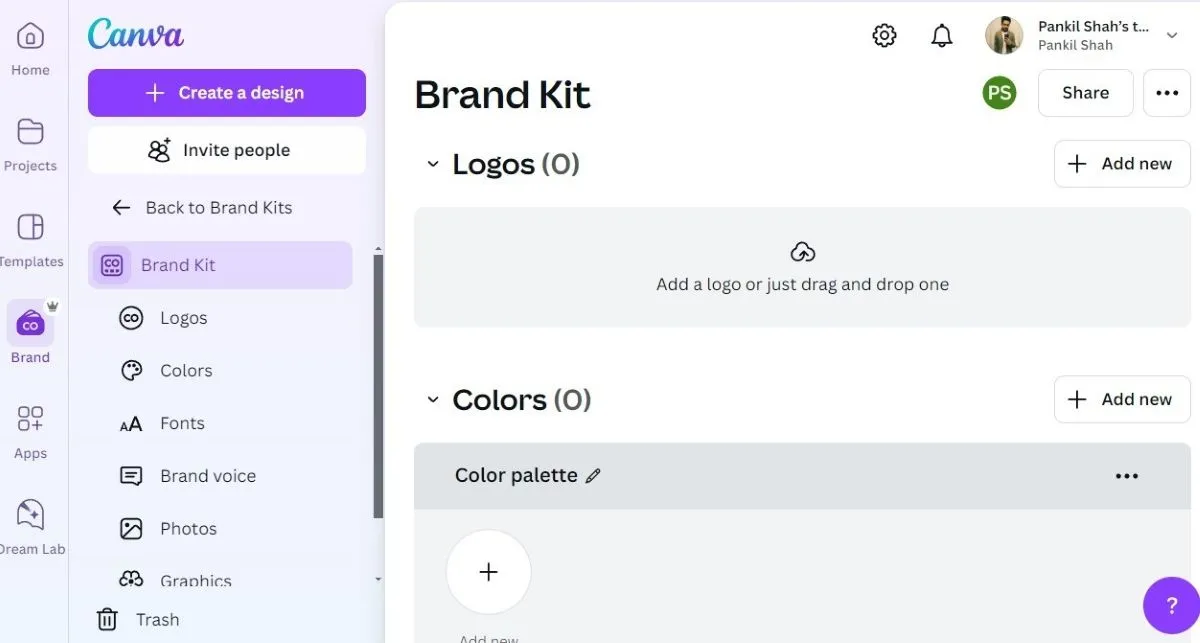 Thẻ Brand Kit trong ứng dụng Canva cho phép quản lý logo, font chữ và màu sắc thương hiệu.
Thẻ Brand Kit trong ứng dụng Canva cho phép quản lý logo, font chữ và màu sắc thương hiệu.
Chắc chắn, việc thiết lập một Brand Kit cho mỗi khách hàng ban đầu tốn chút thời gian, nhưng một khi đã hoàn tất, tôi không còn phải lãng phí thời gian để tải lại logo hoặc tìm kiếm các mã màu. Mọi thứ tôi cần đều có sẵn, điều này giúp quy trình thiết kế hiệu quả hơn rất nhiều.
3. Sử Dụng Tính Năng Sao Chép Định Dạng (Copy Style)
Trong quy trình thiết kế, tôi thường cần định dạng văn bản hoặc các yếu tố để đảm bảo chúng có sự kết nối hình ảnh và tạo ấn tượng. Khi làm việc với nhiều hộp văn bản hoặc các yếu tố thiết kế yêu cầu cùng một định dạng, công cụ Sao chép định dạng (Copy Style) của Canva giúp tôi tiết kiệm thời gian đáng kể.
Thay vì phải điều chỉnh từng yếu tố một cách tỉ mỉ, tôi chỉ cần định dạng một yếu tố với kiểu chữ, kích thước, khoảng cách và hiệu ứng mong muốn, sau đó sử dụng Copy Style để sao chép các thiết lập đó ngay lập tức cho các yếu tố khác.
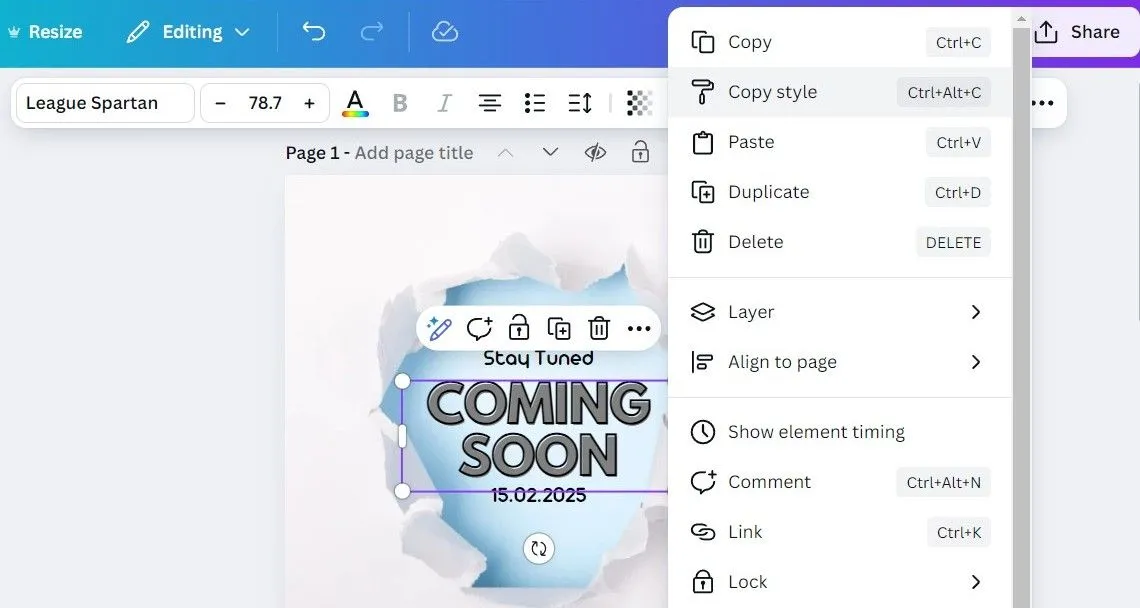 Tùy chọn Copy Style khi nhấp chuột phải vào một yếu tố trong Canva giúp sao chép định dạng nhanh chóng.
Tùy chọn Copy Style khi nhấp chuột phải vào một yếu tố trong Canva giúp sao chép định dạng nhanh chóng.
Công cụ này cực kỳ dễ sử dụng. Tất cả những gì tôi cần làm là nhấp chuột phải vào một hộp văn bản hoặc yếu tố và chọn tùy chọn Copy Style. Sau đó, tôi nhấp vào các hộp văn bản hoặc yếu tố khác mà tôi muốn định dạng, và mọi thứ sẽ khớp hoàn hảo.
4. Thao Tác Nhanh Với Sao Chép Trang (Duplicating Pages)
Khi tạo các bài đăng dạng carousel trên Instagram, bài thuyết trình hoặc bất kỳ thiết kế nào tuân theo một cấu trúc nhất quán nhưng yêu cầu những điều chỉnh nhỏ, tôi đặc biệt dựa vào tùy chọn sao chép trang của Canva để tăng tốc quy trình.
Tôi cũng thích sử dụng tính năng này khi thử nghiệm các biến thể hoặc không chắc chắn về thiết kế cuối cùng. Việc sao chép trang cho phép tôi thử các yếu tố, màu sắc hoặc bố cục mới mà không phải lo lắng về việc làm hỏng thiết kế gốc hoặc phải hoàn tác mọi thứ.
5. Khám Phá Sức Mạnh Của Magic Studio
Magic Studio của Canva là một trong những tính năng khiến gói Canva Pro trở nên đáng giá. Tôi thường xuyên sử dụng nó, cho dù là để xóa nền khỏi hình ảnh, loại bỏ các yếu tố không mong muốn hay thậm chí là tách biệt các phần cụ thể của một bức ảnh.
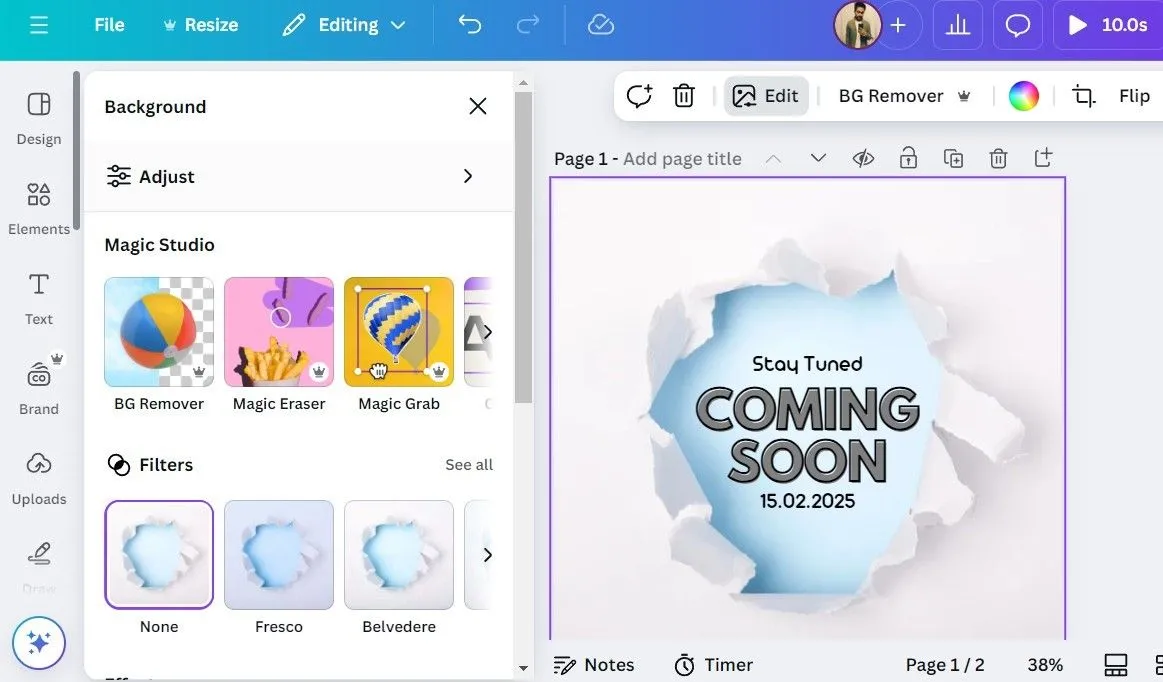 Các tùy chọn của Magic Studio trong ứng dụng Canva, bao gồm Magic Edit để chỉnh sửa hình ảnh bằng AI.
Các tùy chọn của Magic Studio trong ứng dụng Canva, bao gồm Magic Edit để chỉnh sửa hình ảnh bằng AI.
Một trong những tính năng yêu thích của tôi trong Magic Studio là Magic Edit. Nó cho phép tôi chỉnh sửa các phần của hình ảnh – hoặc thậm chí toàn bộ hình ảnh – chỉ bằng một lời nhắc đơn giản. Cho dù tôi muốn thay đổi màu sắc, thêm một yếu tố mới hay loại bỏ hoàn toàn một thứ gì đó, tất cả đều được thực hiện trong vài giây.
6. Tận Dụng Kho Ứng Dụng Canva (Canva Apps)
Canva cung cấp một loạt các công cụ mạnh mẽ, nhưng bản thân nó không đáp ứng mọi nhu cầu sáng tạo. Tuy nhiên, với hàng trăm ứng dụng của bên thứ ba hữu ích được tích hợp trực tiếp vào Canva, tôi không nhất thiết phải chuyển đổi giữa các chương trình trong khi tạo thiết kế của mình. Mọi thứ tôi cần chỉ cách một cú nhấp chuột.
Ví dụ, ứng dụng Mockups trong Canva cho phép tôi nhanh chóng hình dung các thiết kế của mình trên các vật thể đời thực như cốc, áo phông hoặc thậm chí bao bì trong vài giây. Tôi cũng thường sử dụng ứng dụng Dynamic QR Codes để tạo mã có thể quét được và có thể cập nhật sau này.
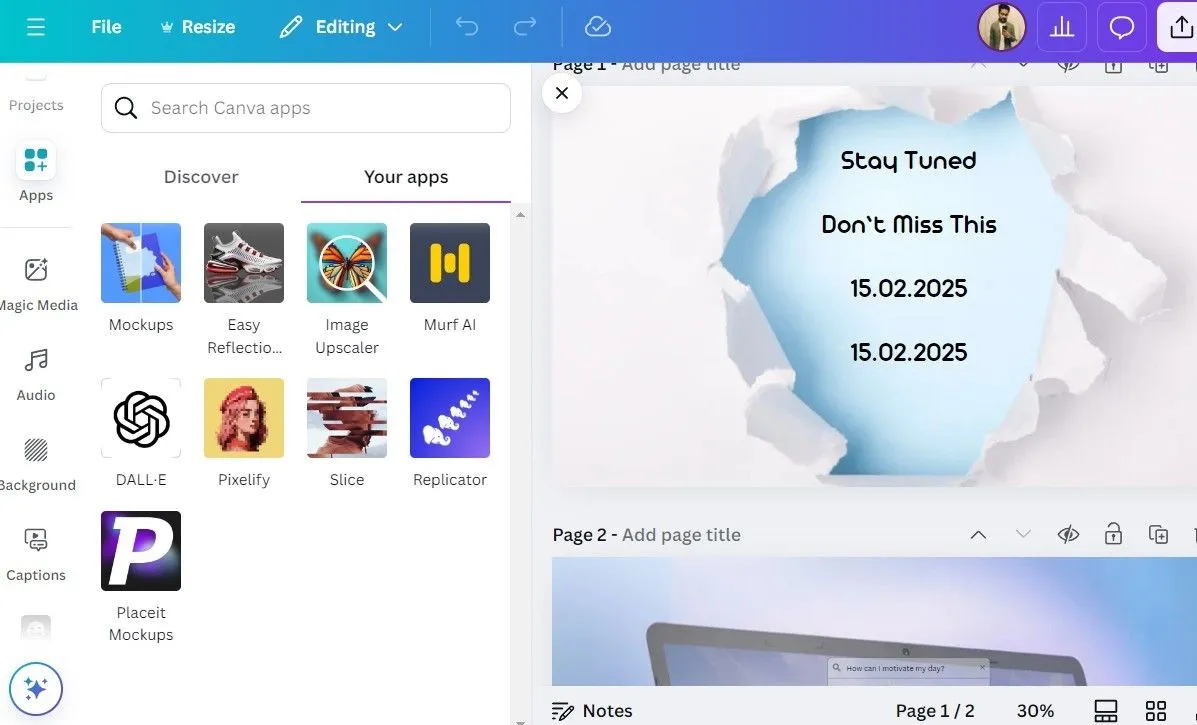 Thẻ Apps trên Canva, hiển thị các ứng dụng bên thứ ba tích hợp giúp mở rộng khả năng thiết kế.
Thẻ Apps trên Canva, hiển thị các ứng dụng bên thứ ba tích hợp giúp mở rộng khả năng thiết kế.
Các ứng dụng như Gradient Generator giúp tôi tạo ra các chuyển màu mượt mà, và Text to Speech dễ dàng biến văn bản thành giọng nói cho các bài thuyết trình hoặc video hấp dẫn.
7. Thay Đổi Kích Thước Thần Kỳ Với Magic Resize
Tôi nhớ thời điểm mình đã mất rất nhiều thời gian để thay đổi kích thước và định dạng lại bài đăng Instagram được thiết kế hoàn hảo cho Facebook, YouTube và các nền tảng khác. Tuy nhiên, điều đó đã thay đổi khi tôi đăng ký Canva Pro và bắt đầu sử dụng công cụ Thay đổi kích thước (Resize) của nó. Chỉ với vài cú nhấp chuột, giờ đây tôi có thể lấy một thiết kế và ngay lập tức tạo ra các phiên bản có kích thước hoàn hảo cho nhiều nền tảng.
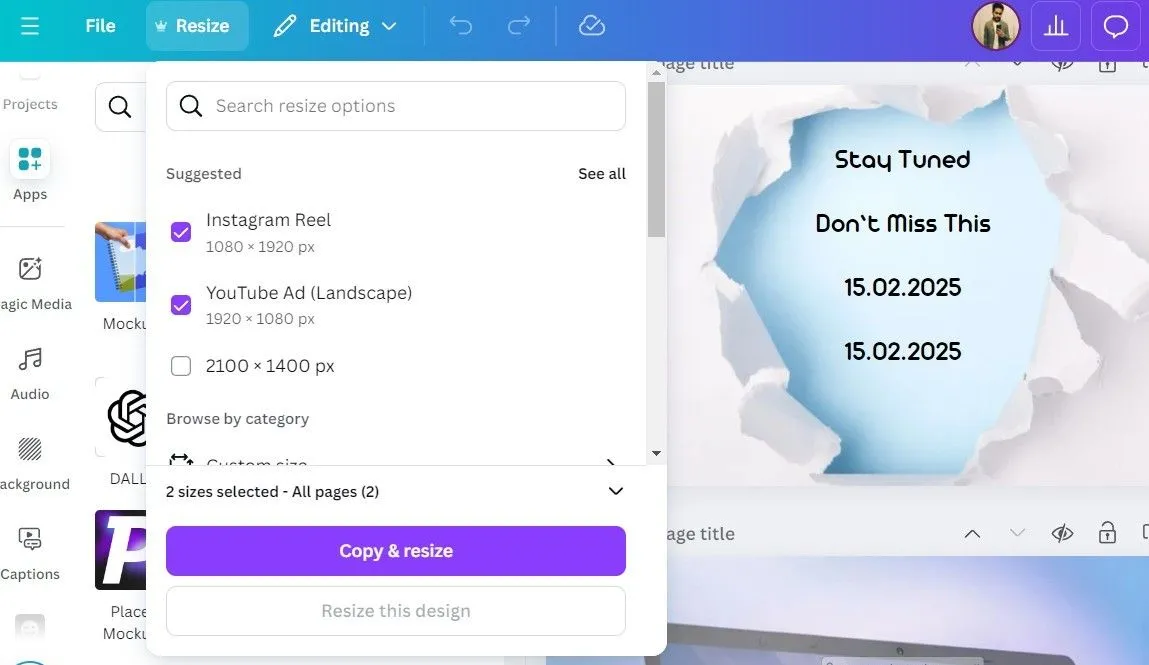 Tùy chọn Magic Resize trong Canva Pro giúp nhanh chóng điều chỉnh kích thước thiết kế cho nhiều nền tảng.
Tùy chọn Magic Resize trong Canva Pro giúp nhanh chóng điều chỉnh kích thước thiết kế cho nhiều nền tảng.
Cách hoạt động như sau: Tôi tạo thiết kế của mình, nhấp vào nút Resize, chọn các định dạng tôi cần, và thế là xong – Canva thực hiện phần việc nặng nhọc. Nó điều chỉnh kích thước, bố cục và tỷ lệ, mang lại cho tôi một điểm khởi đầu tuyệt vời cho bất kỳ nền tảng nào. Sau đó, tôi chỉ cần thực hiện những điều chỉnh nhỏ để hoàn thiện từng phiên bản.
8. Công Cụ Sắp Xếp Gọn Gàng (Tidy Up Tool)
Mặc dù các công cụ căn chỉnh của Canva giúp việc sắp xếp các yếu tố trở nên dễ dàng, công cụ Sắp xếp gọn gàng (Tidy Up) còn tiến xa hơn bằng cách ngay lập tức căn chỉnh và phân bố các đối tượng đều đặn chỉ bằng một cú nhấp chuột.
Tất cả những gì tôi cần làm là chọn các yếu tố hoặc hộp văn bản mà tôi cần phân bố đều, nhấp chuột phải vào vùng chọn và nhấp vào Space evenly > Tidy Up. Canva ngay lập tức căn chỉnh và phân bố mọi thứ đều đặn, tạo ra một bố cục sạch sẽ, có tổ chức chỉ trong vài giây. Công cụ này xử lý cả căn chỉnh ngang và dọc, giúp tôi tiết kiệm thời gian và công sức điều chỉnh thủ công.
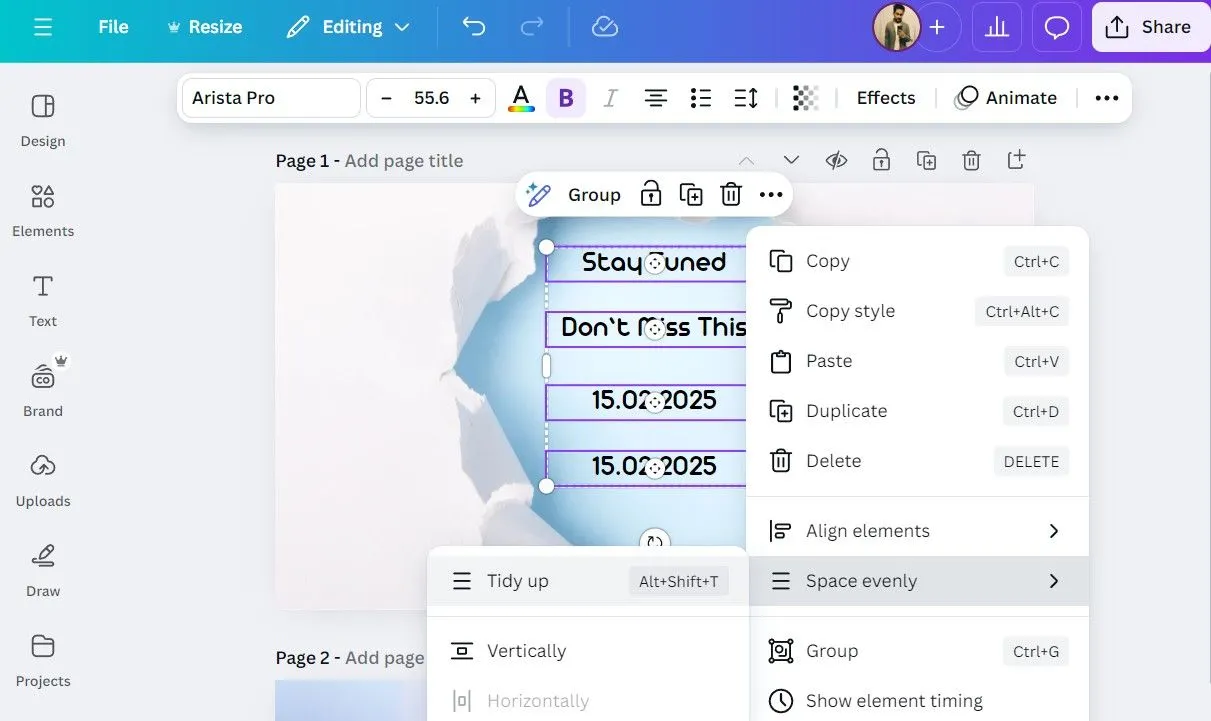 Công cụ Tidy Up trong Canva giúp căn chỉnh và phân bố các yếu tố đều đặn chỉ với một cú nhấp.
Công cụ Tidy Up trong Canva giúp căn chỉnh và phân bố các yếu tố đều đặn chỉ với một cú nhấp.
9. Kết Hợp ChatGPT Để Tạo Nội Dung Hàng Loạt
Một trong những mẹo tiết kiệm thời gian yêu thích của tôi là sử dụng ChatGPT để tạo nội dung hàng loạt. Chẳng hạn, nếu tôi đang thiết kế các bài đăng trên mạng xã hội cho một chiến dịch, tôi sẽ sử dụng ChatGPT để đưa ra các tiêu đề khác nhau và sau đó điều chỉnh chúng theo ý thích của mình.
Khi đã có nội dung, tôi thêm nó vào một bảng tính Google Sheets và tạo tệp CSV. Sau đó, tôi chỉ cần chuyển sang ứng dụng Bulk Create trong Canva và tải lên tệp CSV. Nó ngay lập tức điền vào thiết kế của tôi với tất cả các biến thể nội dung tôi cần.
10. Nắm Vững Phím Tắt Canva
Sử dụng các phím tắt là một trong những cách tốt nhất để tăng tốc quy trình làm việc trong Canva hoặc bất kỳ ứng dụng nào khác. Các phím tắt cơ bản như Ctrl + Z để hoàn tác và Ctrl + A để chọn tất cả đã quá quen thuộc, nhưng có những phím tắt khác đã tạo ra sự khác biệt lớn trong cách tôi làm việc hiệu quả trong Canva.
Ví dụ, Ctrl + G nhóm các yếu tố đã chọn, và Ctrl + Shift + G bỏ nhóm chúng trong Canva. Khi tôi làm việc với nhiều trang, Ctrl + Enter nhanh chóng thêm một trang mới, trong khi Ctrl + Backspace loại bỏ nó. Một phím tắt hữu ích khác là Ctrl + D để nhân đôi các mục đã chọn ngay lập tức.
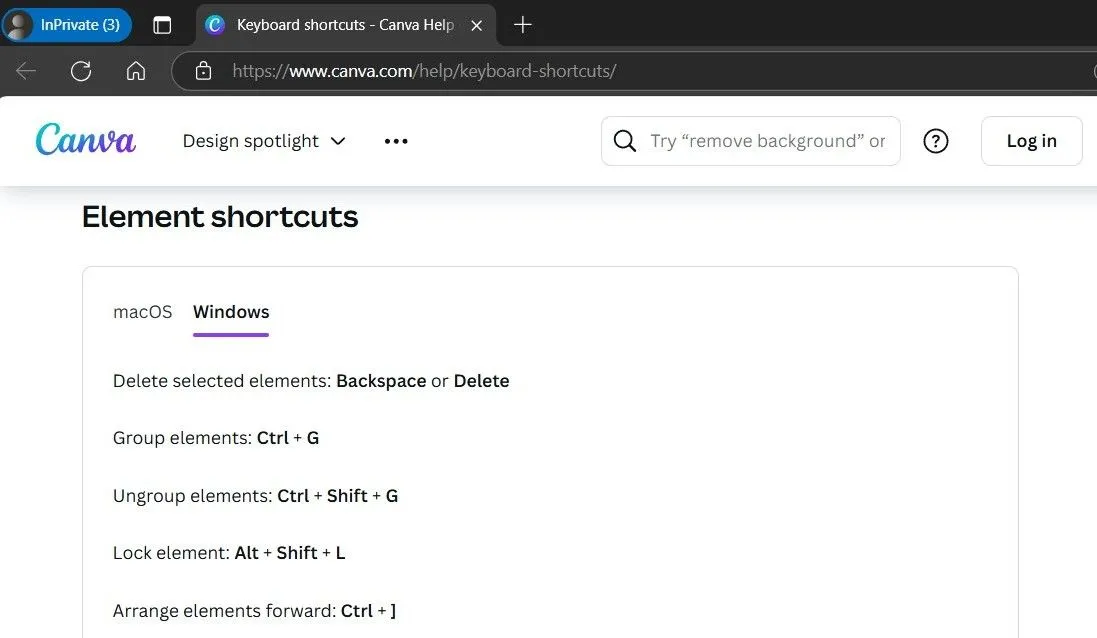 Một số phím tắt hữu ích trong Canva giúp tăng tốc thao tác với các yếu tố thiết kế.
Một số phím tắt hữu ích trong Canva giúp tăng tốc thao tác với các yếu tố thiết kế.
Trang trợ giúp của Canva liệt kê tất cả các phím tắt tiện dụng này theo danh mục, vì vậy bạn có thể dễ dàng tham khảo khi cần.
Những thủ thuật Canva này đã thay đổi đáng kể quy trình thiết kế của tôi. Nhờ chúng, tôi có thể dành nhiều thời gian hơn để tập trung vào sự sáng tạo và ít thời gian hơn vào việc thực hiện các tác vụ lặp đi lặp lại. Nếu bạn cũng muốn tối ưu hóa hiệu suất thiết kế trên Canva, hãy thử áp dụng những mẹo này. Chắc chắn bạn sẽ thấy sự khác biệt rõ rệt trong tốc độ và chất lượng công việc của mình. Hãy chia sẻ trải nghiệm của bạn với những mẹo này trong phần bình luận nhé!


